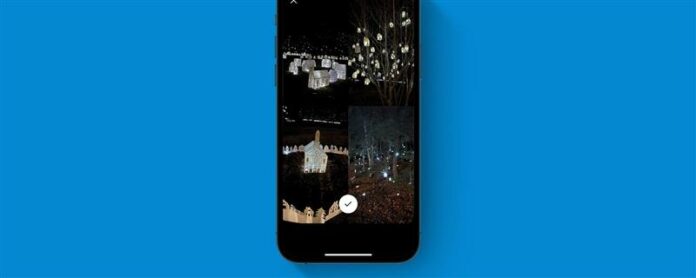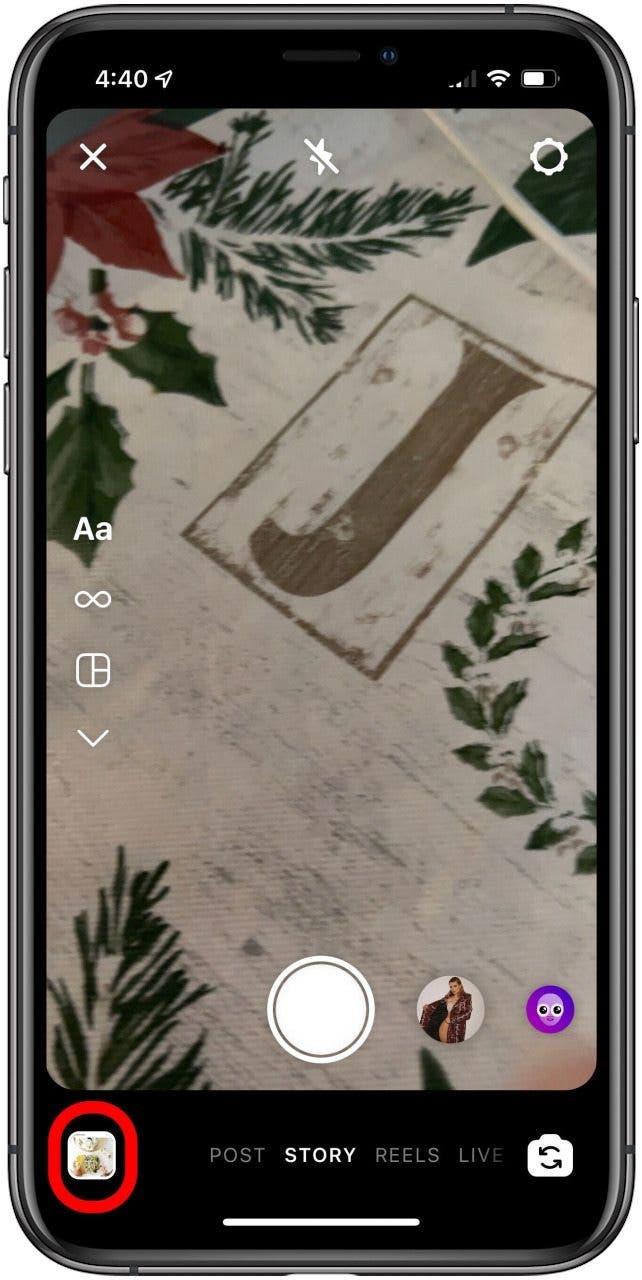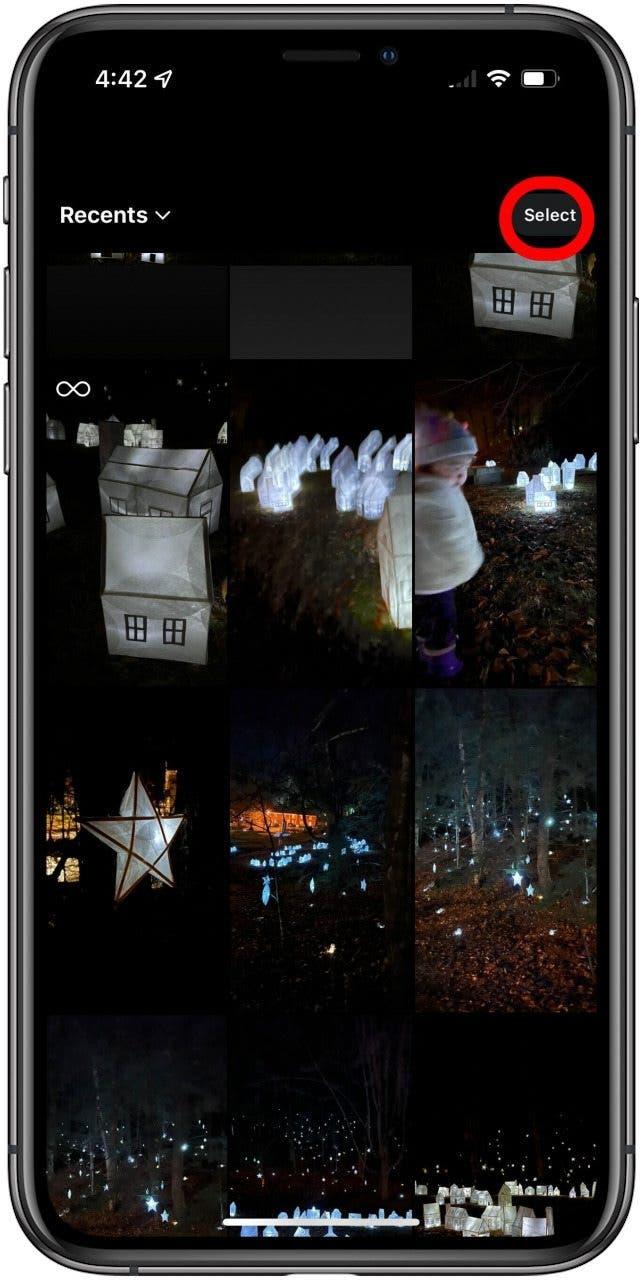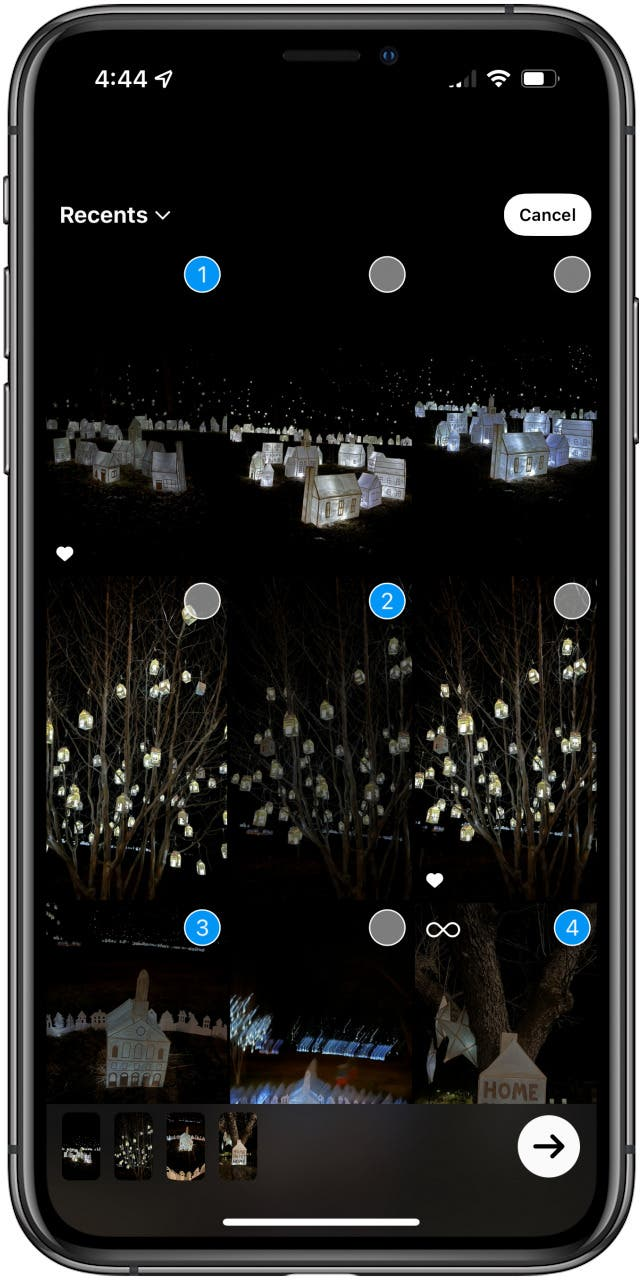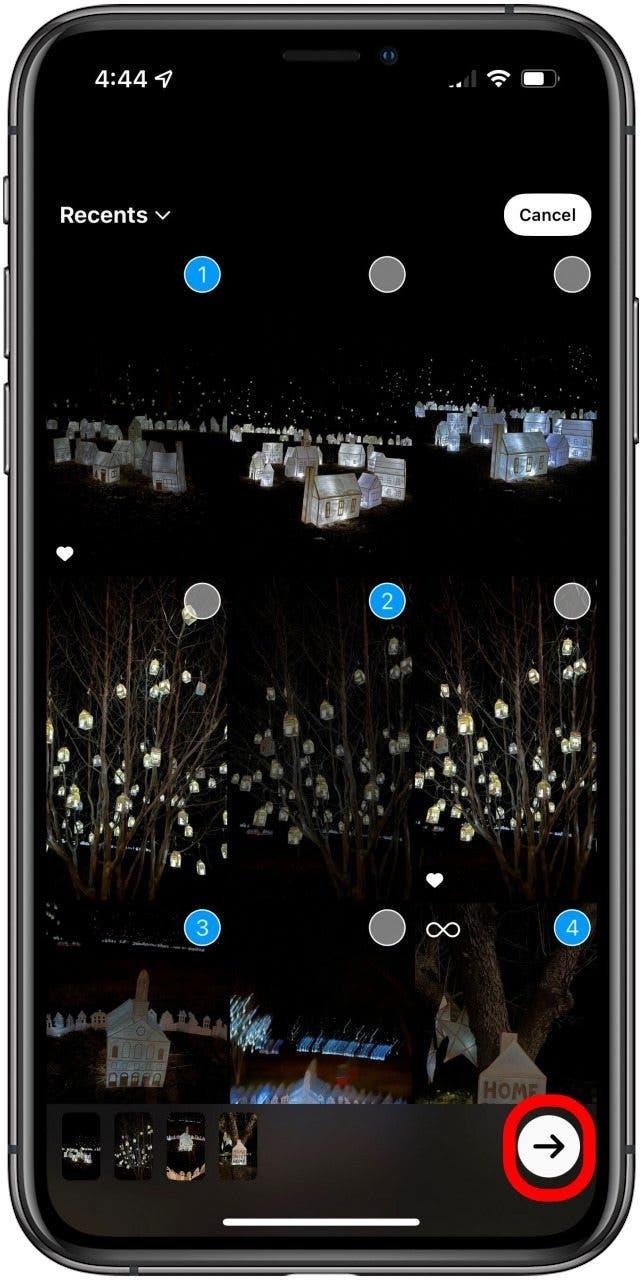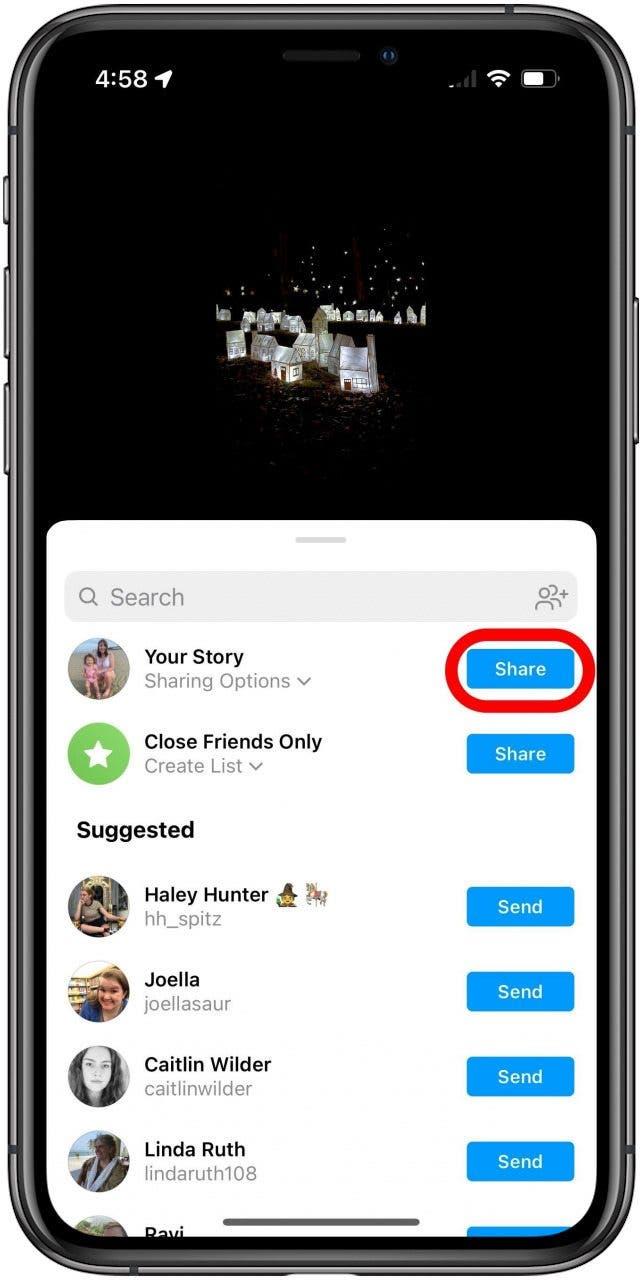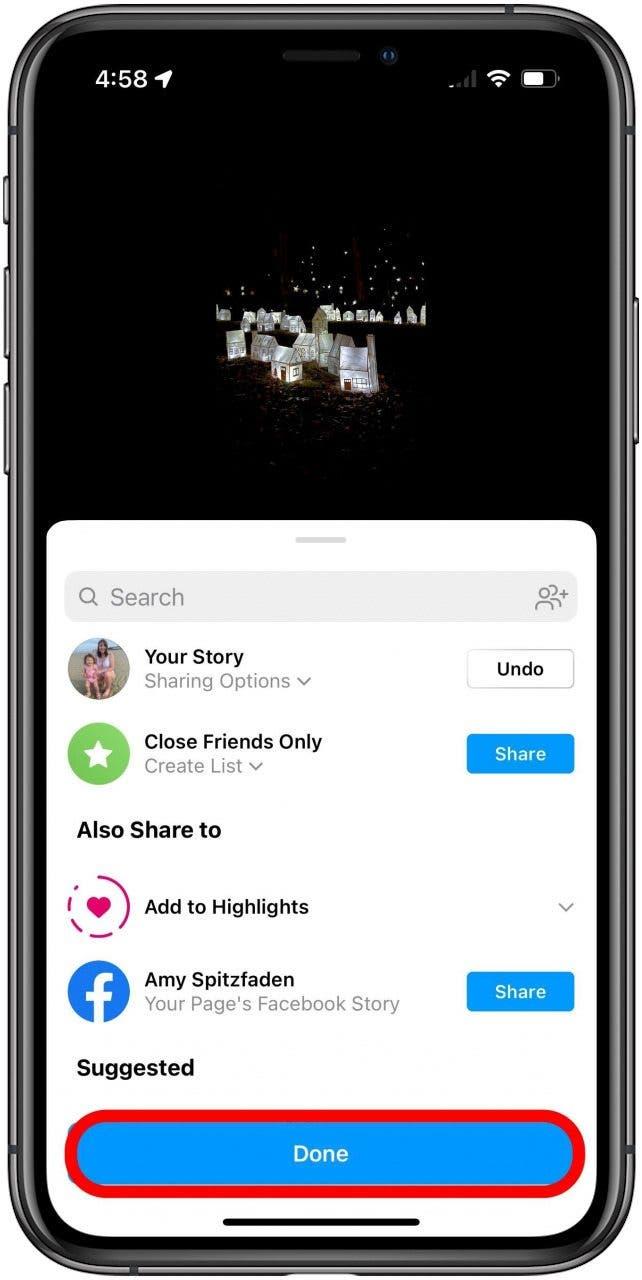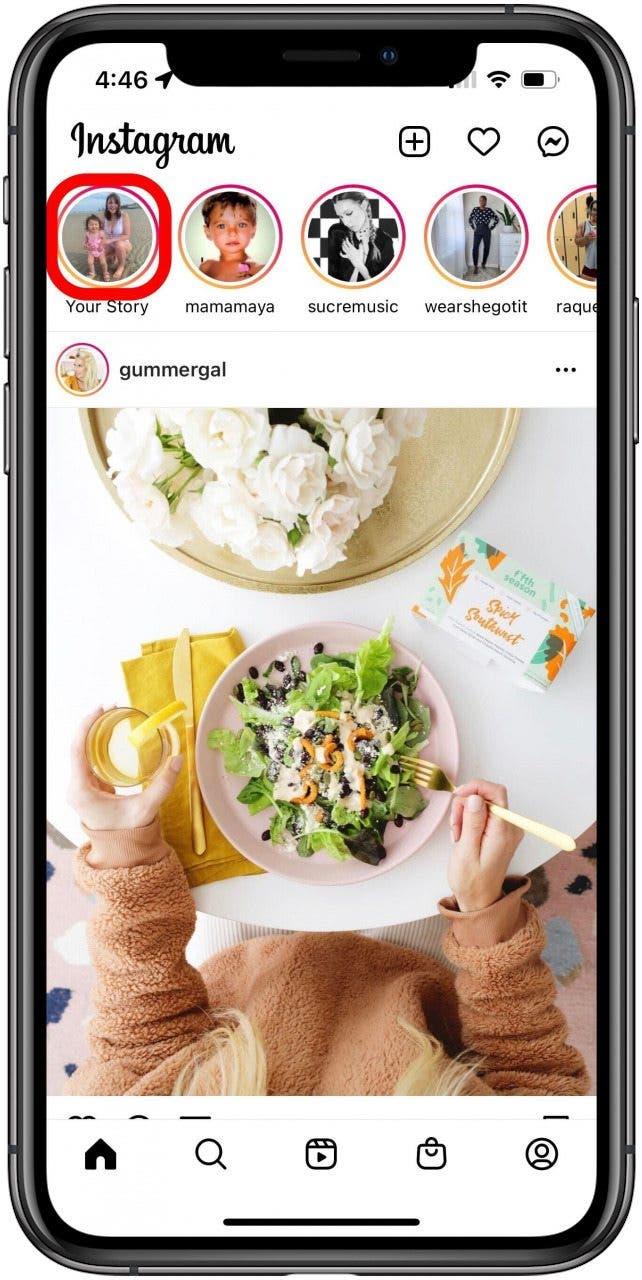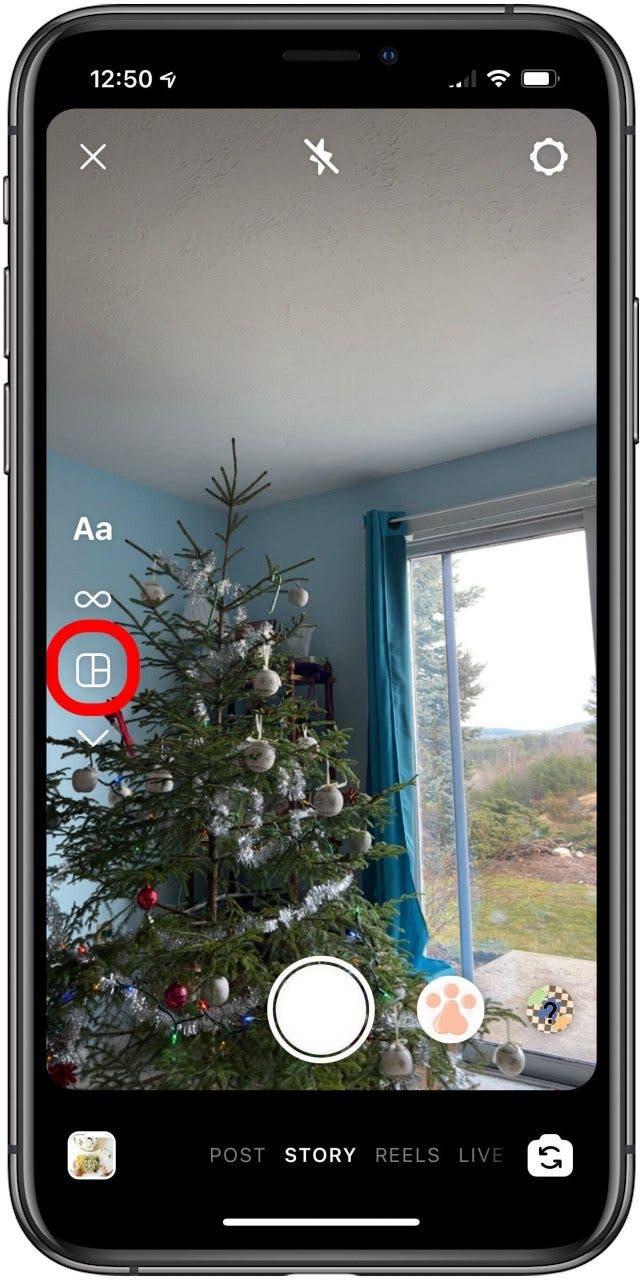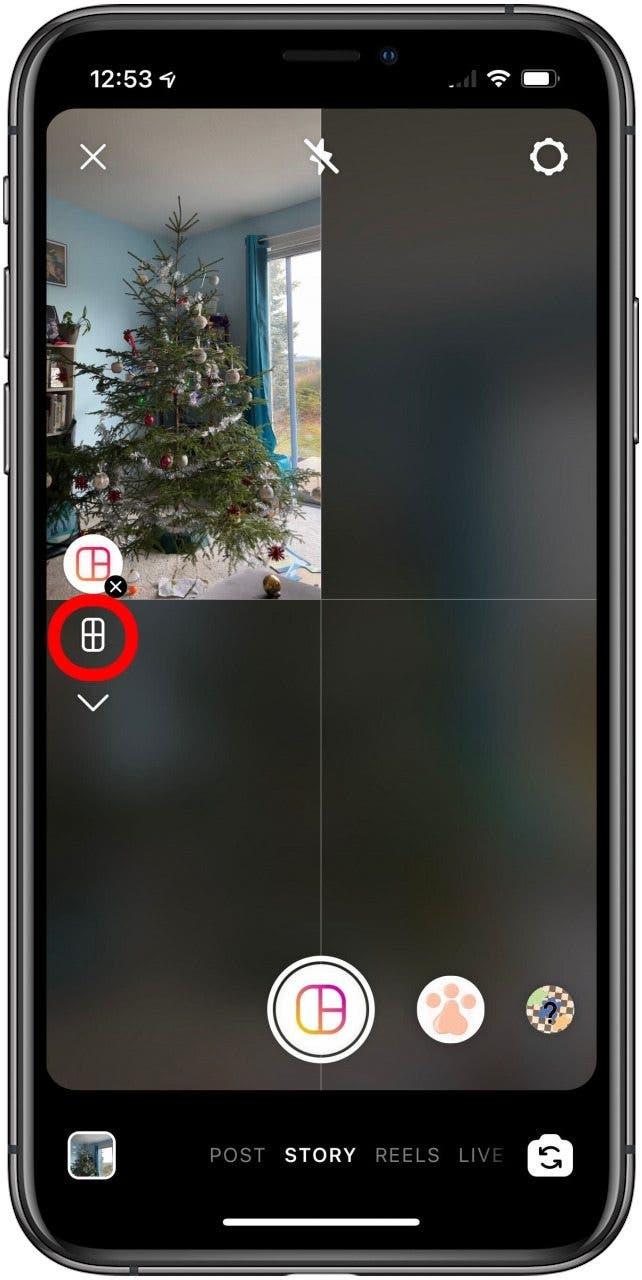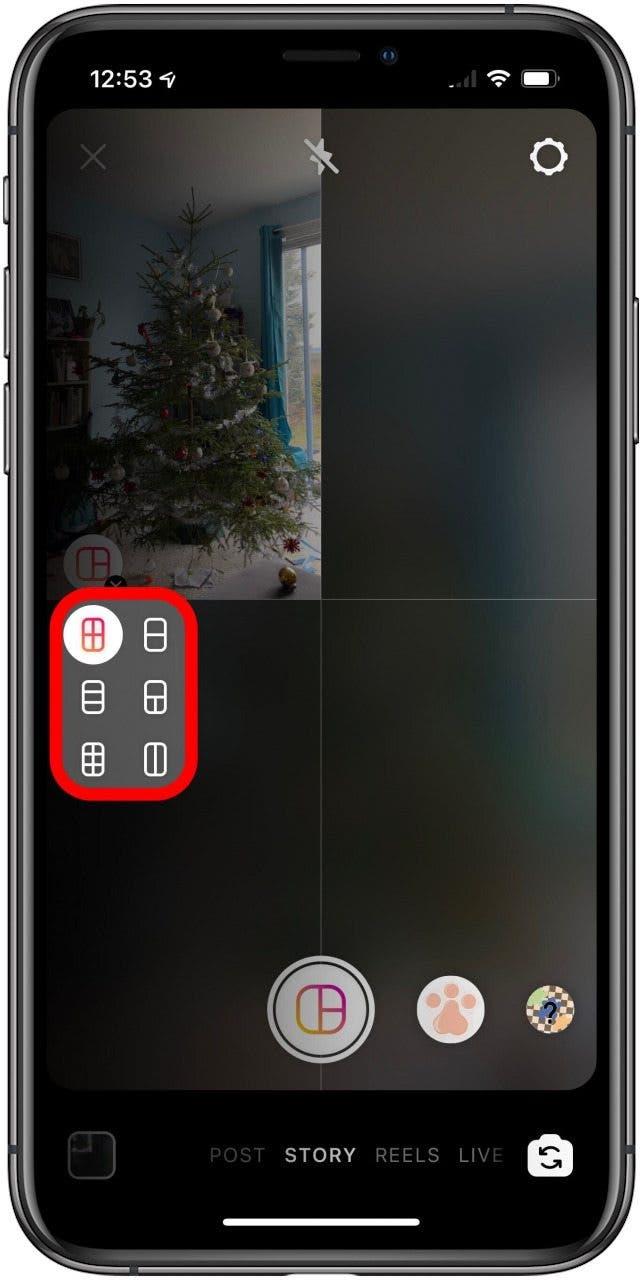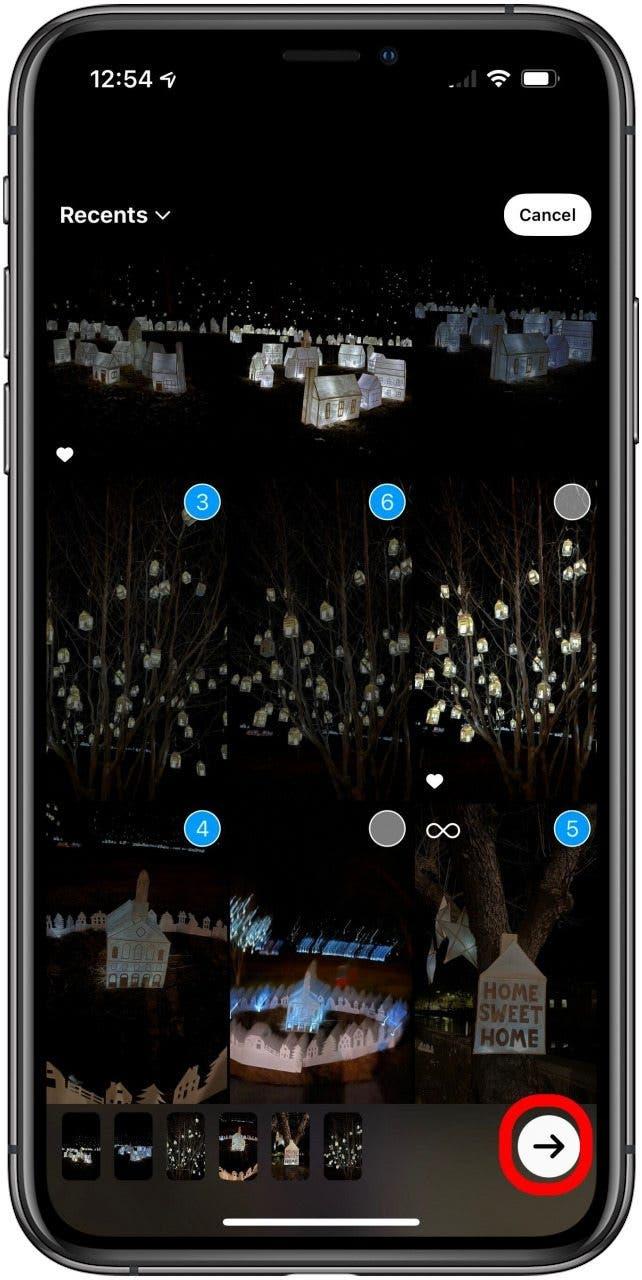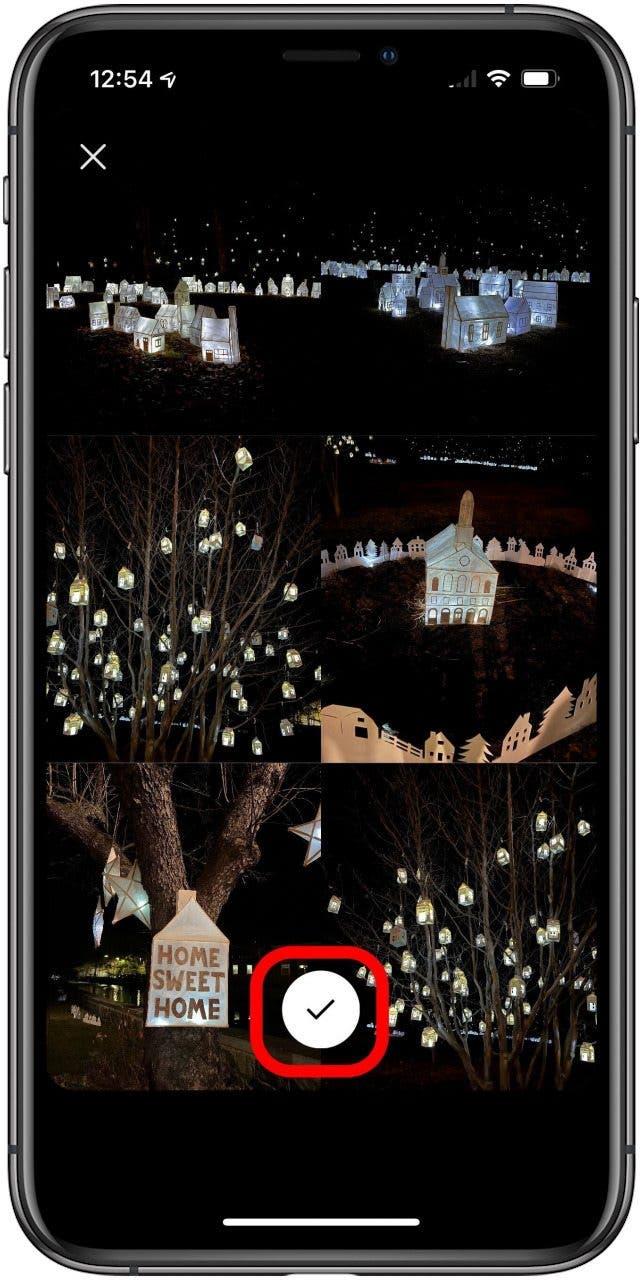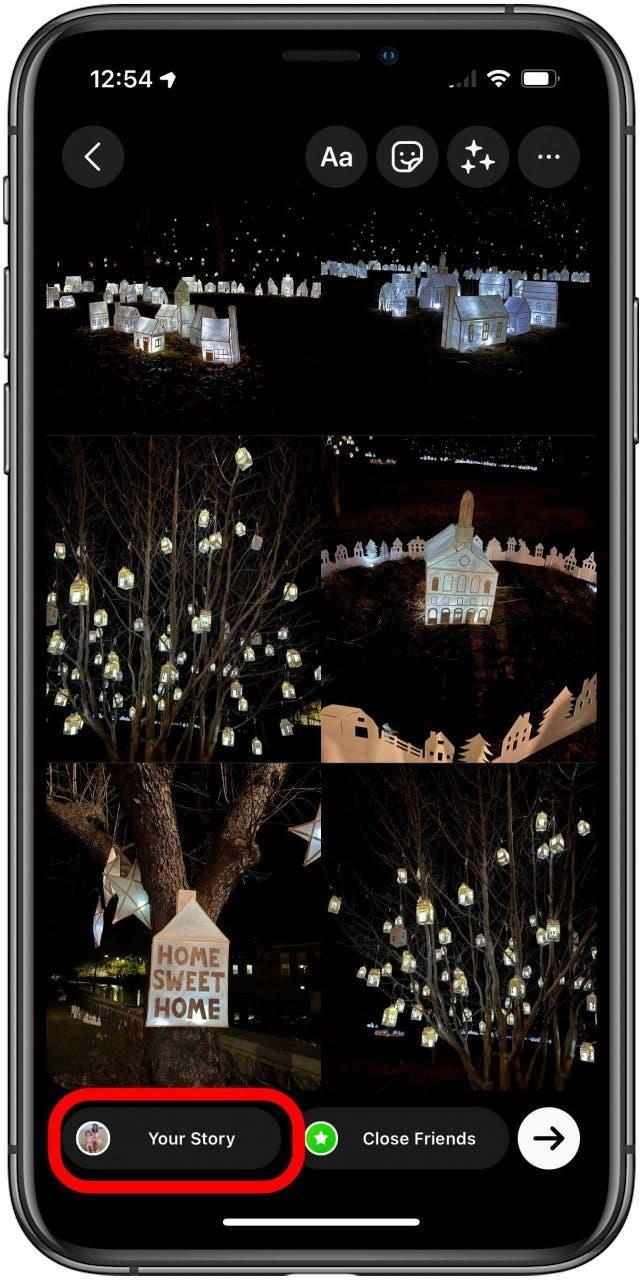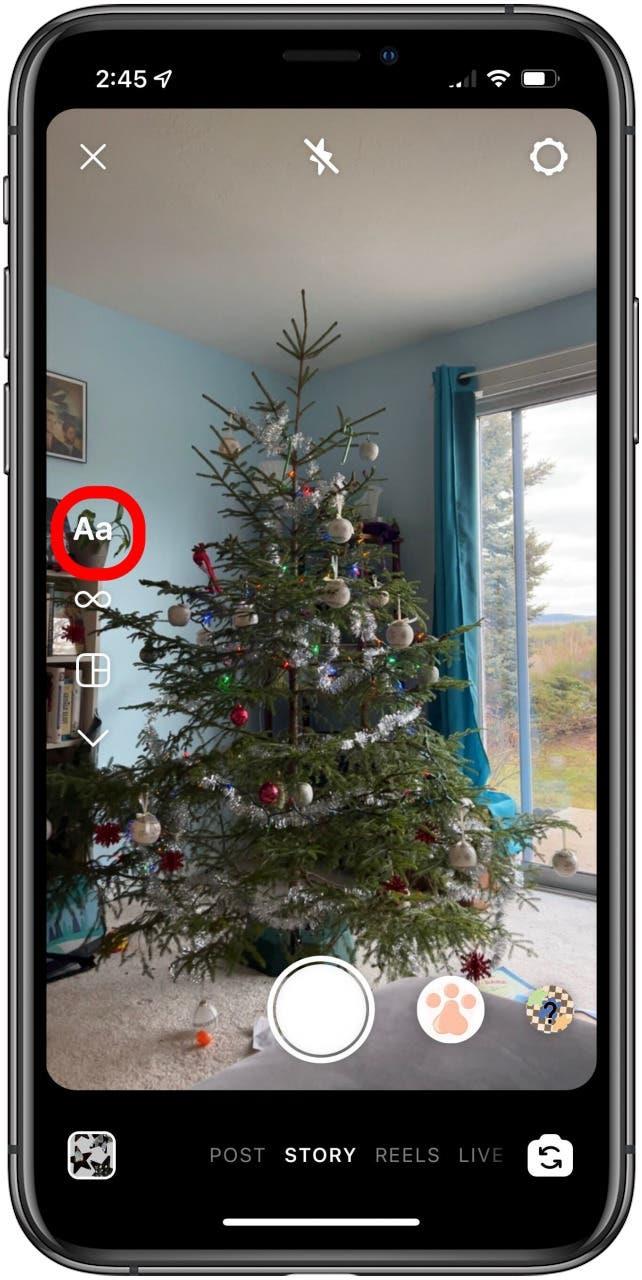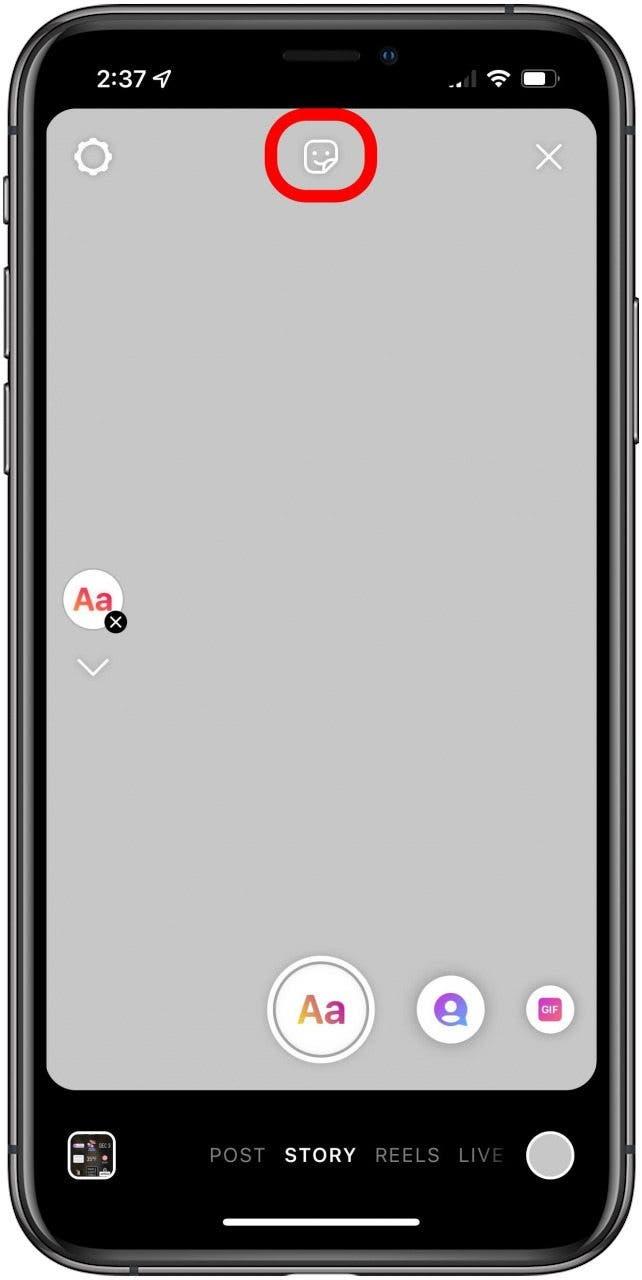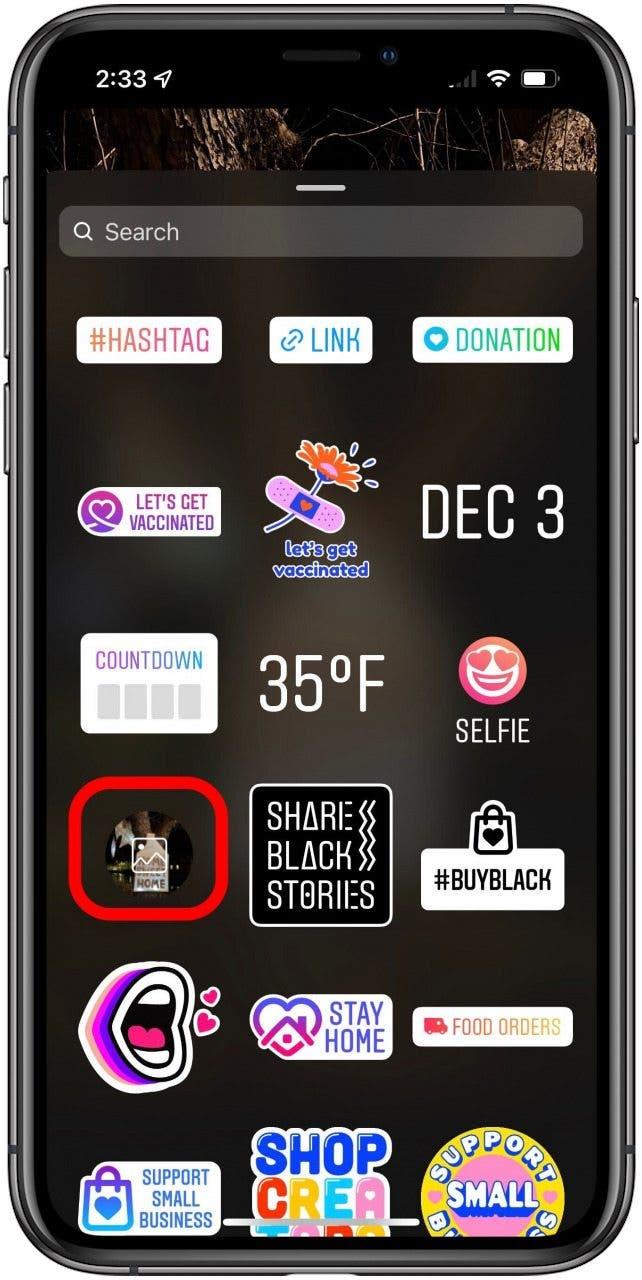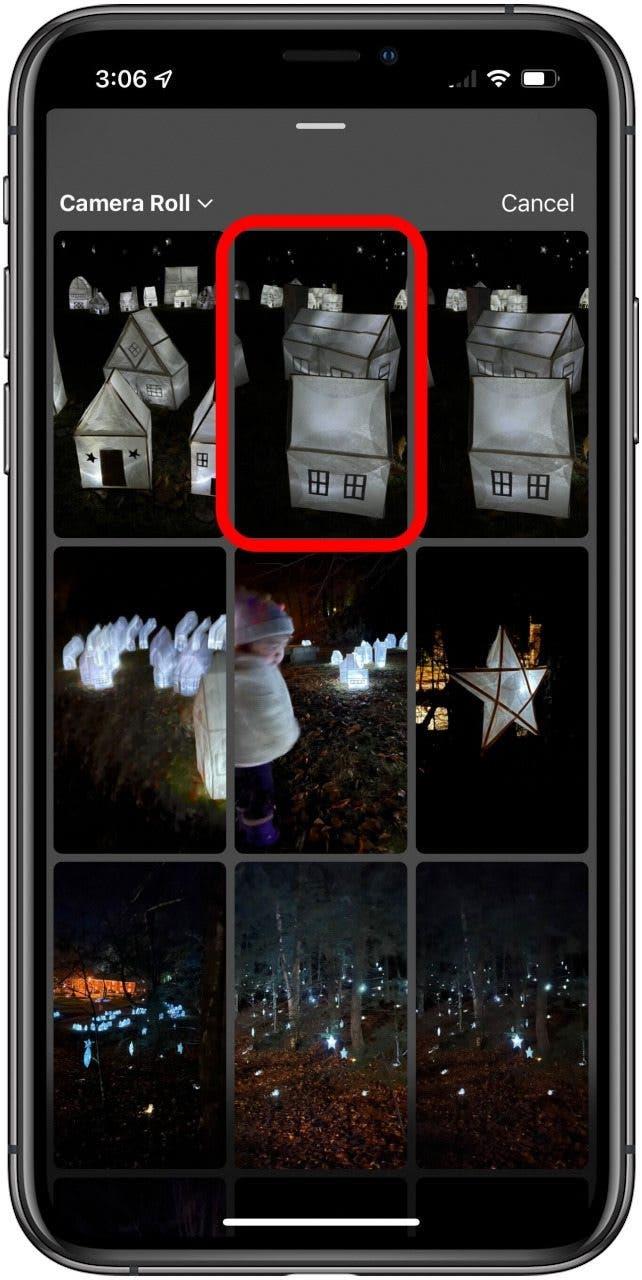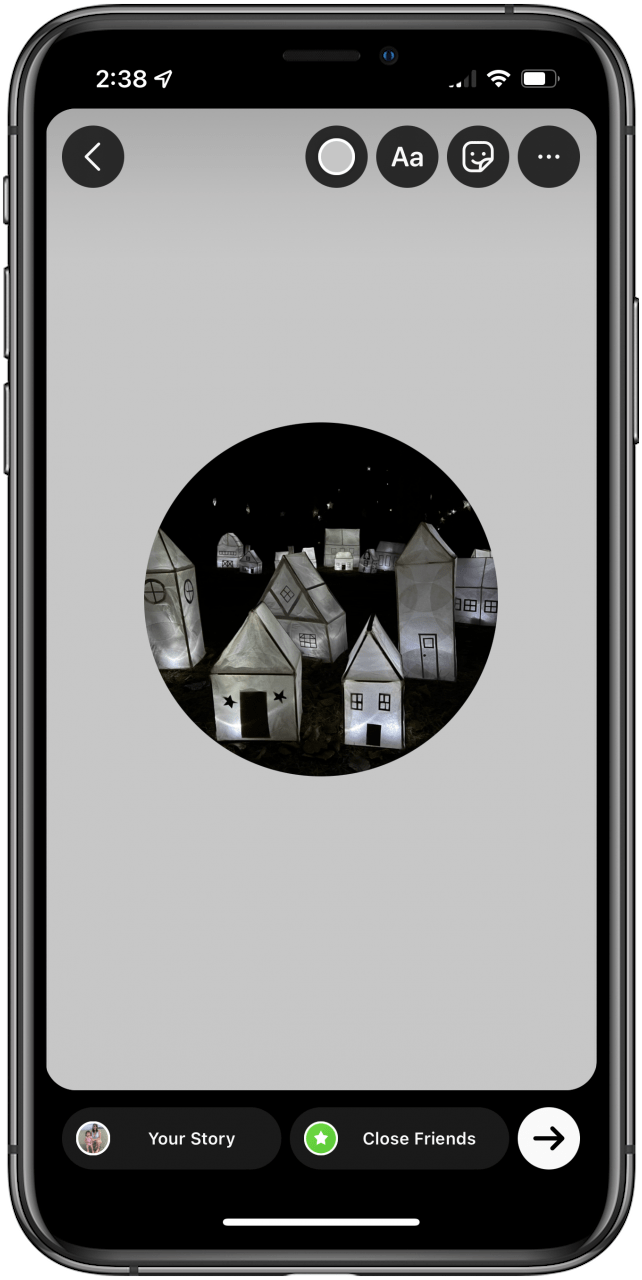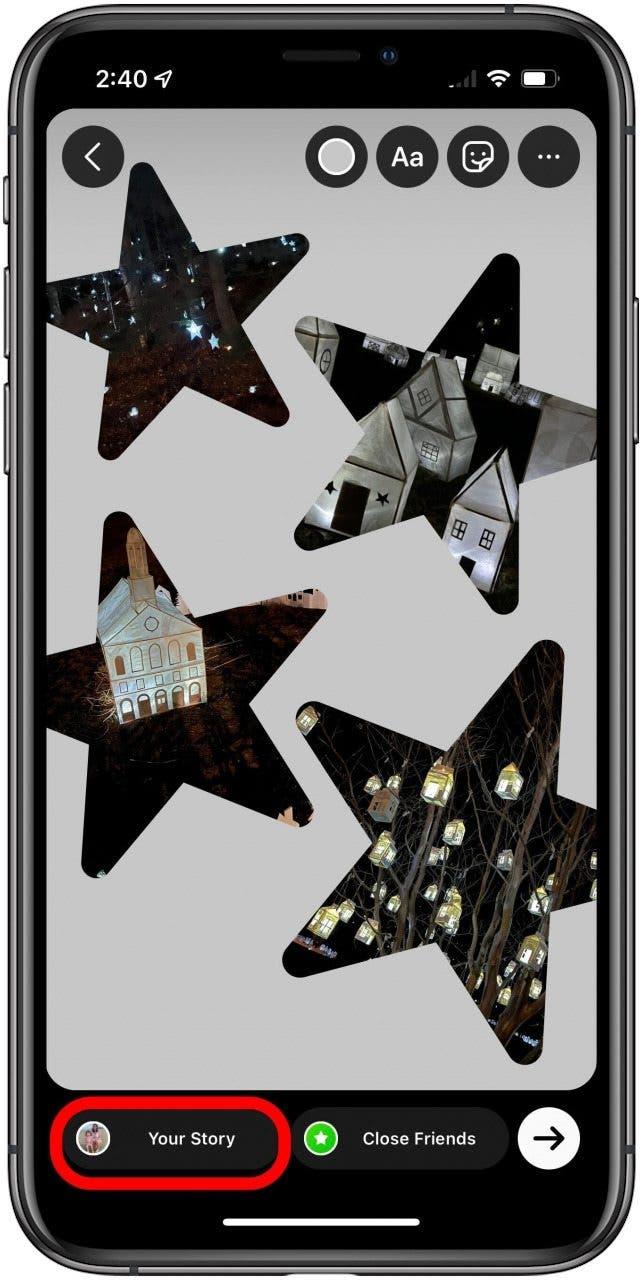Wenn Sie im Urlaub sind oder an einer aufregenden Veranstaltung teilnehmen, möchten Sie vielleicht wissen, wie Sie mehrere Fotos in Ihrer Instagram-Story einfügen. Instagram-Geschichten verschwinden nach 24 Stunden, sodass sie für „Foto-Dumps“ nützlich sein können, bei denen Sie Moment-für-Moment-Berichte von allem, was Sie tun, teilen möchten, aber nicht dauerhaft auf Ihrer Seite binden möchten . Es gibt drei Optionen, um Ihrer Instagram-Story viele Fotos hinzuzufügen, also lernen wir sie alle kennen. So posten Sie mehrere Bilder in einer Instagram-Story.
So fügen Sie mehrere Bilder zu Instagram Story hinzu
Wenn Sie Ihrer Instagram-Story mehrere Bilder hinzufügen möchten, haben Sie drei Möglichkeiten: Fügen Sie sie hinzu, damit sie nacheinander angezeigt werden, legen Sie sie in einem Raster an oder erstellen Sie eine vollständig anpassbare Collage. Wir gehen nun diese drei Optionen durch und zeigen Ihnen, wie Sie mehr als ein Foto zu Ihrer Instagram-Story hinzufügen. Weitere iPhone-Foto-Tutorials finden Sie in unserem Tipp des Tages.
So fügen Sie mehrere Bilder in die Instagram-Story ein: Nacheinander anzeigen
Diese Methode ist vielleicht die einfachste und unkomplizierteste. Es wird eine Sequenz Ihrer ausgewählten Fotos erstellt, die Ihre Follower entweder jeweils zehn Sekunden lang anzeigen oder tippen können, um zum nächsten zu wechseln. Um dies zu tun:
- Wische auf deinem Instagram-Hauptfeed nach rechts, um eine Story zu erstellen.
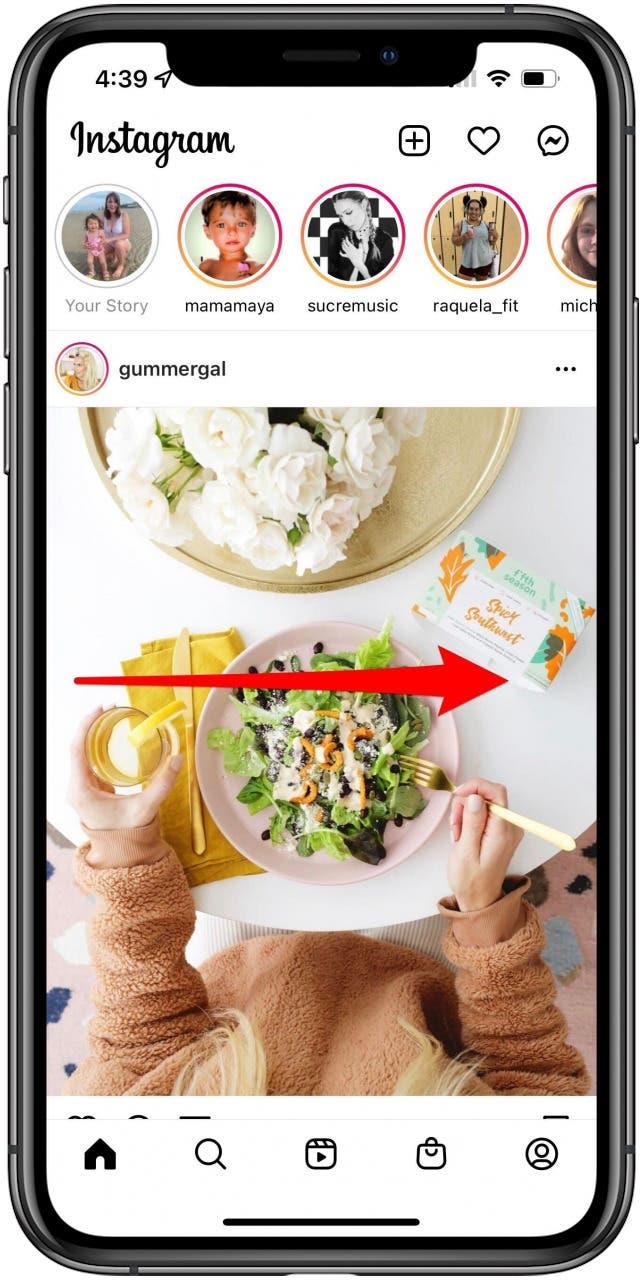
- Tippen Sie auf das Fotosymbol unten links auf dem Bildschirm.

- Tippen Sie oben rechts auf dem Bildschirm auf Auswählen.

- Tippen Sie auf die Fotos, die Sie hinzufügen möchten. Sie können bis zu zehn auswählen.

- Tippen Sie auf den Pfeil unten rechts auf Ihrem Bildschirm.

- Tippen Sie auf jedes Foto in der Anzeige am unteren Bildschirmrand, um es bei Bedarf zu bearbeiten.

- Tippen Sie auf den Pfeil unten rechts auf Ihrem Bildschirm, um alle Fotos in Ihrer Story zu posten.

- Tippen Sie im angezeigten Menü neben „Ihre Story“ auf Teilen oder wählen Sie einen Freund oder eine Gruppe aus, an die Sie die Bilder senden möchten.

- Tippen Sie auf Fertig.

- Sie können Ihre Geschichte jetzt anzeigen, indem Sie auf Ihr Symbol oben auf Ihrem Bildschirm tippen.

So posten Sie mehrere Fotos in der Instagram-Story: Erstellen Sie ein Raster
Wenn Sie bis zu sechs Fotos alle im selben Raster anzeigen möchten, anstatt eine Galerie für Ihre Follower zu haben, können Sie dies mit der Layout-Funktion von Instagram in Stories tun. So geht’s:
- Wische auf deinem Instagram-Hauptfeed nach rechts, um eine Story zu erstellen.

- Tippen Sie auf dem Scroller links auf dem Bildschirm auf die Option Layout.

- Tippen Sie auf Raster ändern , um Ihren bevorzugten Rastertyp auszuwählen.

- Nehmen Sie entweder Fotos auf (der Rasterbereich, der Ihren Sucher anzeigt, ist dort, wo das Foto angezeigt wird) oder tippen Sie auf das Symbol Fotos unten links auf Ihrem Bildschirm.

- Tippen Sie in Ihrer Kamerarolle oben rechts auf Auswählen.

- Tippen Sie auf die Fotos, die Sie einfügen möchten, und tippen Sie dann auf den Pfeil unten rechts auf Ihrem Bildschirm.

- Tippen Sie auf das Häkchen unten in der Mitte Ihres Bildschirms.

- Tippen Sie unten auf dem Bildschirm auf Ihre Geschichte.

- Sie können Ihre Geschichte jetzt anzeigen, indem Sie auf Ihr Symbol oben auf Ihrem Bildschirm tippen.

So erstellen Sie eine Collage in einer Instagram-Story
Die letzte Möglichkeit, Ihrer Instagram-Story mehrere Fotos hinzuzufügen, besteht darin, eine Fotocollage zu erstellen. Sie verwenden „Aufkleber“ Ihrer Fotos und können sie per Drag-and-Drop an eine beliebige Stelle ziehen und in Ihre bevorzugten Größen einstellen. Hier ist wie:
- Wische auf deinem Instagram-Hauptfeed nach rechts, um eine Story zu erstellen.

- Nehmen Sie ein Bild auf oder laden Sie eines von Ihrer Kamerarolle hoch oder wählen Sie den Modus Erstellen für einen farbigen Hintergrund.

- Tippen Sie oben auf dem Bildschirm auf die Schaltfläche Sticker.

- Scrollen Sie nach unten, bis Sie über einem Bild des letzten Fotos in Ihrer Kamerarolle das Fotos-Symbol sehen. Tippen Sie darauf, um auf Ihre Kamerarolle zuzugreifen.

- Wählen Sie das Foto aus, das Sie in Ihre Collage aufnehmen möchten. Sie können immer nur einen nach dem anderen machen, also wiederholen Sie ihn so oft wie nötig.

- Ziehen Sie Ihren Aufkleber per Drag & Drop an die gewünschte Stelle. Ziehen Sie die Finger zusammen, um die Größe zu ändern, und tippen Sie auf den Aufkleber, um seine Form zu ändern.

- Wiederholen Sie die Schritte 4–6, bis Ihre Collage fertig ist.

- Tippen Sie unten auf dem Bildschirm auf Ihre Geschichte.

- Sie können Ihre Geschichte jetzt anzeigen, indem Sie auf Ihr Symbol oben auf Ihrem Bildschirm tippen.